カメラと目標を使用して、平行投影ビューまたはパース ビューを定義します。
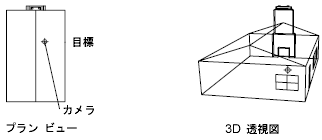
次のプロンプトが表示されます。
オブジェクトを選択
ビューを変更するときにプレビュー イメージで使用するオブジェクトを選択します。選択したオブジェクトの数が多すぎると、イメージのドラッグと更新の速度が遅くなります。
DVIEWBLOCK
プロンプト「オブジェクトを選択:」に対して[Enter]を押すと、プレビュー イメージが表示されます。左下コーナーを原点とする 1 x 1 x 1 単位の領域にユーザ独自の DVIEWBLOCK ブロックを作成することができます。次の図は、既定の DVIEWBLOCK を使用したビューの設定例を示しています(グラフィックス カーソルを移動してビューを調整しています)。

点を指定
カメラの下でビューを回転します。ポインティング デバイスで指定した点が、ドラッグ操作の始点になります。ポインティング デバイスを動かすと、目標点を中心に視線方向が変わります。
角度は正の値でなければなりません。方向角度はビューの前面を表し、振幅角度はビューの回転量を決定します。
[カメラ(CA)]
目標点を中心にカメラを回転することによって、新しいカメラ位置を指定します。2 つの角度によって回転量が決まります。
- カメラ位置
-
カメラの位置を指定した点に基づいて設定します。
- XY 平面からの角度
-
カメラ位置を、XY 平面から上または下の角度で設定します。90 度の角度は上から見下ろすことになり、-90 度の角度は下から見上げることになります。カメラ角度を 0(ゼロ)度にすると、カメラが UCS 座標の XY 平面に平行に配置されます。
- [入力モード切り替え(T)] (XY 平面からの角度入力モード)
-
2 つの角度入力モードを切り替えます。コマンドのプロンプトに角度を入力すると、カーソルの動きがロックされ、その角度で有効な位置のみを見ることができるようになります。[入力モード切り替え(T)]オプションで角度に対するカーソル移動のロックを解除すると、カーソルを使用してカメラを回転できるようになります。
- XY 平面の X 軸からの角度
-
位置を、XY 平面に対する現在の UCS の X 軸の角度で設定します。この角度は、-180 度から 180 度の範囲で設定できます。回転角度を 0(ゼロ)度にすると、UCS の X 軸上の正の方向から原点を見ていることになります。
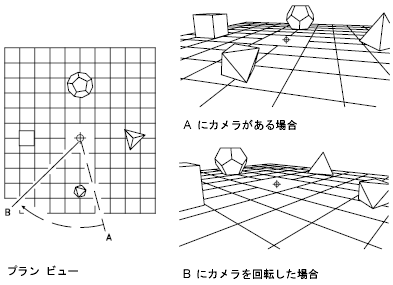
図は XY 平面からの角度を維持したまま、カメラを最初の位置から左に回転した場合を示しています。
- [入力モード切り替え(T)] (XY 平面の X 軸からの角度入力モード)
-
2 つの角度入力モードを切り替えます。コマンドのプロンプトに角度を入力すると、カーソルの動きがロックされ、その角度で有効な位置のみを見ることができるようになります。[入力モード切り替え(T)]オプションで角度に対するカーソル移動のロックを解除すると、カーソルを使用してカメラを回転できるようになります。
[目標(TA)]
カメラを中心に目標を回転することによって、目標の新しい位置を指定します。この効果は、見通しのきく地点から首を回しながら、図面の異なる部分を見るのに似ています。2 つの角度によって回転量が決まります。
- XY 平面からの角度
- XY 平面からの角度
- [入力モード切り替え(T)] (XY 平面からの角度入力モード)
- [入力モード切り替え(T)] (XY 平面からの角度入力モード)
- XY 平面の X 軸からの角度
- XY 平面の X 軸からの角度
図は、XY 平面からの角度を維持したまま、目標点を左から右に移動したときの効果を示しています。

- [入力モード切り替え(T)] (XY 平面の X 軸からの角度入力モード)
- [入力モード切り替え(T)] (XY 平面の X 軸からの角度入力モード)
[距離(D)]
カメラを目標との間の視線に沿って前後に移動します。このオプションを使用すると、パース ビュー モードがオンになります。パース ビューでは、カメラから遠いところにあるオブジェクトが、近いところにあるオブジェクトよりも小さく見えます。座標系アイコンは、特殊なパース投影アイコンに変わります。カメラと目標間の新しい距離を指定するようプロンプトが表示されます。
作図領域の上部に表示されるスライダ バーに、0x から 16x として距離が示されます。1x が現在の距離を表します。スライダ バーを右へ動かすと、カメラと目標間の距離が大きくなります。左へ動かすと、その距離が小さくなります。パース ビュー モードをオフにするには、DVIEW コマンドのメイン プロンプトの[オフ(O)]オプションをクリックします。
目標点とカメラ点が接近しすぎていたり、望遠レンズを指定した場合、新しい距離を指定すると図面のごく一部しか見えないことがあります。図面の一部しか見えなかったりまったく見えない場合は、尺度値を最大にするか(16x)、大きな距離を入力してみてください。パース ビュー モードをオフにしたまま図面を拡大するには、DVIEW コマンドの[ズーム(Z)]オプションを使用します。

図は、視野を一定に保ちながら、目標との間の視線に沿ってカメラを動かしたときの効果を示しています。
[位置(PO)]
カメラ点と目標点を X、Y、Z 座標を指定して配置します。XYZ フィルタを使用できます。
新しい視線を定義しやすくするために、現在のカメラ位置からクロスヘア カーソルまでラバーバンド線が表示されます。新しいカメラ位置を指定するようプロンプトが表示されます。
目標に対するカメラの位置を設定しやすくするために、目標点からクロスヘア カーソルまでラバーバンド線が表示されます。図は、カメラ点と目標点を交換したときのビューの変化を示しています。レンズと距離の設定値はどちらの場合も同じです。
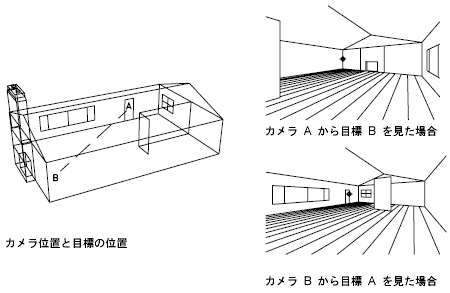
方向角度と振幅角度を入力する方法については、「点を指定」を参照してください。
[画面移動(PA)]
倍率を変えずにイメージを画面移動します。
[ズーム(Z)]
パース ビュー モードがオフの場合は、現在のビューポート内のオブジェクトの表示サイズが動的に拡大または縮小します。
作図領域の上部に表示されるスライダ バーに、0x から 16x として倍率が示されます。1x が現在の倍率を表します。スライダ バーを右に動かすと倍率が大きくなり、左に動かすと倍率が小さくなります。
パース ビュー モードがオンの場合は、このオプションを使用してカメラ レンズの長さを調整します。これにより視野が変更され、特定のカメラと目標間距離での図面の見た目の大きさが増減します。既定のレンズ長は 50 mm で、これは 35 mm カメラと 50 mm レンズを使用したときの見た目の大きさをシミュレートします。レンズ長を大きくすると、望遠レンズに交換したときと同じような効果が得られます。レンズ長を小さくすると、広角レンズと交換したときと同じように視野が広くなります。
作図領域の上部に表示されるスライダ バーに、0x から 16x としてレンズ長が示されます。1x が現在のレンズ長を表します。スライダ バーを右に動かすとレンズ長が大きくなります。左に動かすとレンズ長が小さくなります。
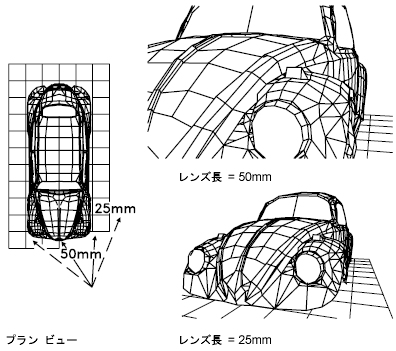
[傾き(TW)]
視線を軸にしてビューを傾けます。傾斜角度は 0 度を右として反時計回りに計測されます。
[クリップ(CL)]
ビューをクリップし、前方クリップ平面の後方または前方にある図面の一部を非表示にします。前方クリップ平面と後方クリップ平面は、カメラと目標との間の視線に垂直に配置できる見えない壁です。
- [後方(B)]
-
後方クリップ平面の後方にあるオブジェクトを非表示にします。
- 目標からの距離。後方クリップ平面を配置し、後方クリップをオンにします。正の距離を指定すると、クリップ平面は目標とカメラの間に配置されます。負の距離を指定すると、クリップ平面は目標の後方に配置されます。スライダ バーを使用すると、クリップ平面をドラッグすることができます。
- [オン(ON)]。現在のクリップ距離で後方クリップをオンにします。
- [オフ(OF)]。後方クリップをオフにします。
- [前方(F)]
-
カメラと前方クリップ平面の間にあるオブジェクトを非表示にします。
- 目標からの距離。前方クリップ平面を配置し、前方クリップをオンにします。正の距離を指定すると、クリップ平面は目標とカメラの間に配置されます。負の距離を指定すると、クリップ平面は目標の後方に配置されます。スライダ バーを使用すると、クリップ平面をドラッグすることができます。
- [眼(カメラ)に設定(E)]。前方クリップ平面をカメラ位置に配置します。
- [オン(ON)]。前方クリップをオンにします。このオプションは、パース ビュー モードがオフのときにだけ有効です。
- [オフ(OF)]。前方クリップをオフにします。このオプションは、パース ビュー モードがオフのときにだけ有効です。
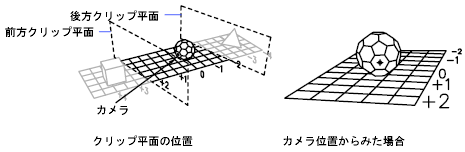
- [オフ(O)]
-
前方クリップと後方クリップをオフにします。パース ビュー モードがオンの場合、前方クリップはカメラ位置でオンのままになります。
[隠線処理(H)]
選択したオブジェクトの隠線を除去し、オブジェクトを見やすくします。円、2D 塗り潰し、太線、リージョン、幅のあるポリライン セグメント、3D 面、ポリゴン メッシュ、厚さがゼロでないオブジェクトの押し出されたエッジは、オブジェクトを隠す不透明なサーフェスとみなされます。この[隠線処理(H)]オプションは、HIDE[隠線処理]コマンドよりも処理速度は速いですが、印刷することはできません。
[オフ(O)]
パース ビュー モードをオフにします。[距離(D)]オプションを使用すると、パース ビュー モードがオンになります。
[元に戻す(U)]
直前に実行した DVIEW コマンドの効果を取り消します。複数の DVIEW コマンドの操作を取り消すことができます。